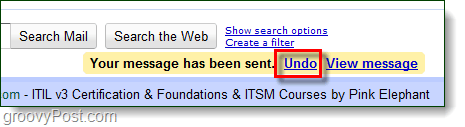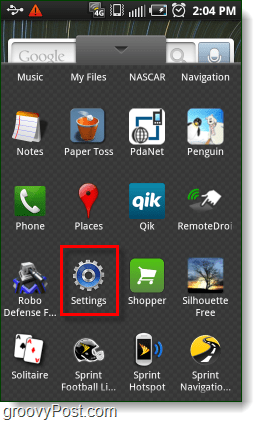Comment augmenter le temps de réaction de Google Gmail Undo Send
Gmail Google Google Apps / / March 18, 2020
Dernière mise à jour le
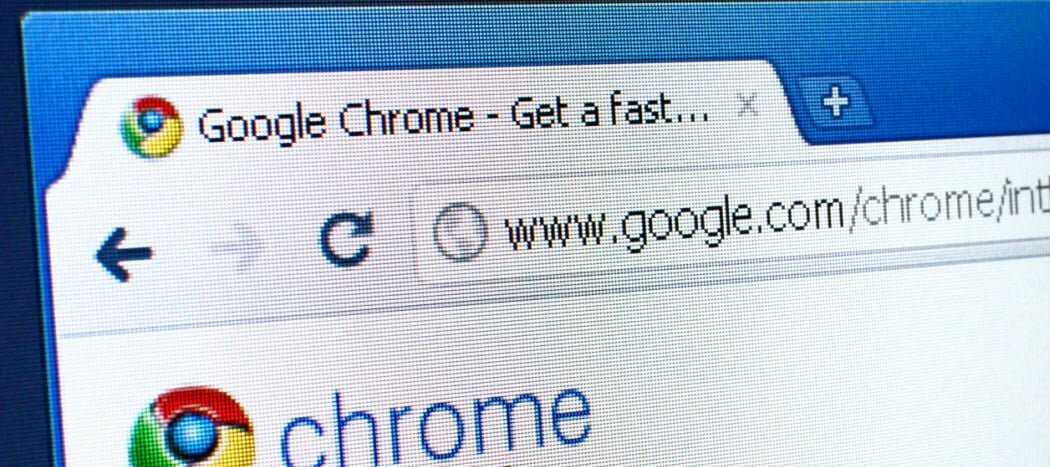
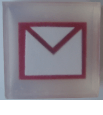
Avez-vous déjà envoyé un e-mail par erreur et souhaitez-vous pouvoir l'annuler? Il y a quelques jours, Jack a évoqué certaines circonstances où ce serait vraiment une bouée de sauvetage. En utilisant Gmail Labs, vous pouvez activer cette fonctionnalité exacte, cependant, le temps par défaut ne vous donne que 10 secondes pour appuyer sur le bouton "Annuler". Pour moi, ce n'est même pas assez de temps pour trouver le bouton! Allongons un peu le délai d'envoi.
Étape 1
Assurez-vous d'avoir Annuler l'envoi activé dans Gmail Labs. Nous avons couvert le processus sur groovyPost avant sur le lien juste là.

Étape 2
Dans Gmail, Cliquez surRéglages et sélectionner le Général languette. De là Défiler vers le bas à Annuler l'envoi et Cliquez sur la liste déroulante à côté de secondes. De la liste, sélectionner le nombre de secondes que vous souhaitez que Gmail retarde avant de renvoyer définitivement des e-mails aux destinataires.
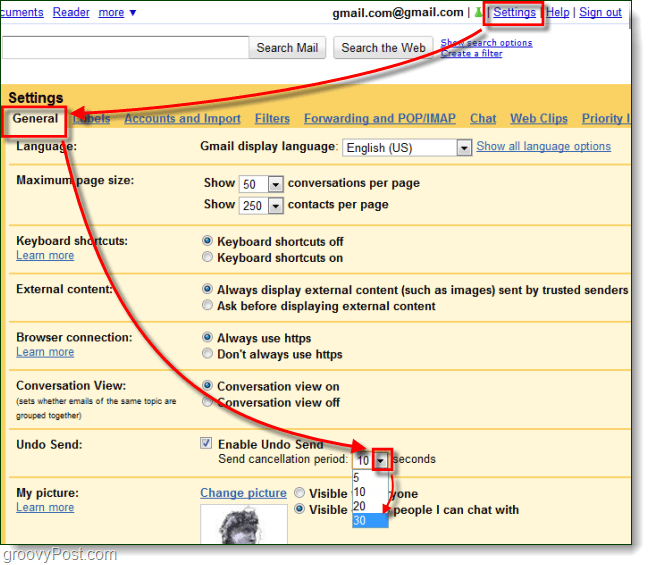
Étape 3
Au bas de la page Cliquez surSauvegarder les modifications. Cette étape est importante mais souvent négligée.
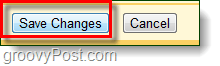
Terminé!
Gmail est désormais configuré pour retarder les e-mails à l'heure définie. Pour annuler un message envoyé, il suffit Cliquez sur le annuler bouton qui apparaît au-dessus de votre boîte de réception après avoir envoyé quelque chose. Personnellement, j'ai réglé le mien à 30 secondes, mais je souhaite vraiment pouvoir le régler sur quelque chose de plus long, disons 60 secondes.